A Windows 10 frissítési hiba 0x800705b4 javítása
A Windows 10 frissítési hiba 0x800705b4 javítása
A Windows 10 frissítési hiba 0x800705b4 javítása
Jelenség
Windows frissítése hiba 0x800705b4 miatt meghiúsul.
Alkalmazható Márkák
- ideapad
- ideacentre
- ThinkPad
- ThinkCentre
Operációs Rendszerek
Windows 10
Megoldás
További hibaelhárítási lehetőségekért lásd: Hibaelhárítás frissítési problémák esetén Windows 10.
1. Módszer: Az egyéb Microsoft termékek frissítéseinek eltávolítása a Windows frissítésekor
- Nyisd meg a Windows frissítéseket. Kattints az Speciális beállítások lehetőségre. További információért lásd: Frissítések kezelése a Windows.
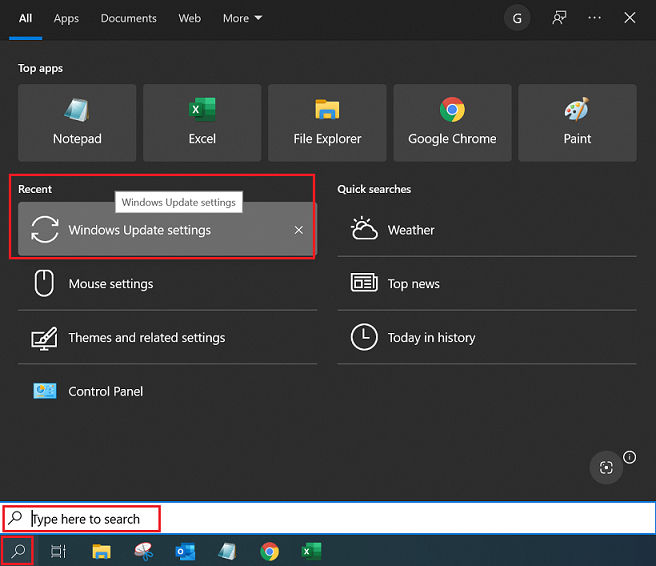
- Vedd ki a pipát/Ne válaszd ki az Az egyéb Microsoft termékek frissítéseinek fogadása a Windows frissítésekor lehetőséget.
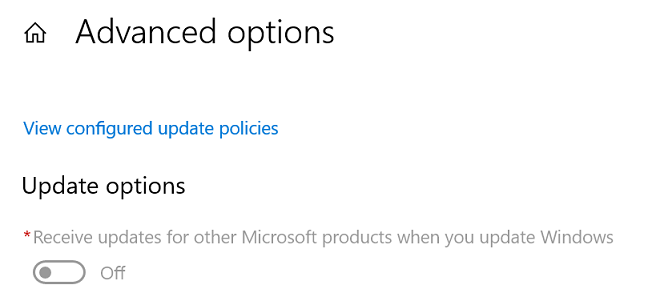
- A frissítési folyamatnak most sikeresen be kell fejeződnie. Megjegyzés: Lehet, hogy ezt többször is el kell végezni az összes frissítés megszerzéséhez.
- Amint a Az eszközöd naprakész üzenet megjelenik, menj a Speciális beállítások menübe, és válaszd ki újra az az egyéb Microsoft termékek frissítéseinek fogadása lehetőséget.
- Ismét ellenőrizd a frissítéseket. Most már le kell tudnod tölteni és telepíteni őket.
2. Módszer: Ideiglenesen tiltsd le a Windows Defender-t
Ha a fenti megoldás nem működik, először próbáld meg kikapcsolni a Windows Defender-t.
- Kattints a Keresés Windows ikonra a Kezdőmenü ikon mellett, és írd be a Defender szót.
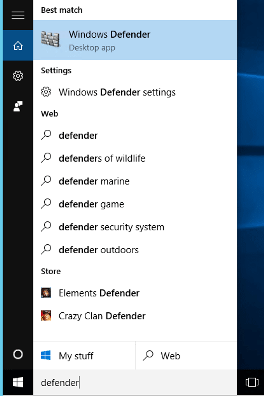
- Amikor a Windows Defender ablak megjelenik, kattints a Beállítások lehetőségre.
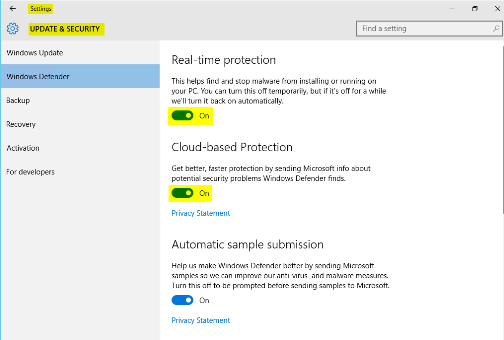
- Kapcsold ki a Valós idejű védelem lehetőséget a be-ki kapcsoló megnyomásával.
- Kapcsold ki a Felhőalapú védelem lehetőséget a be-ki kapcsoló megnyomásával.
- Zárd be a beállítások ablakot.
- A Windows Defender alkalmazás ablakának most pirosnak kell lennie.
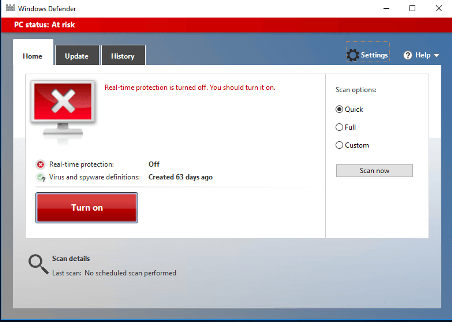
Megjegyzés: Próbáld meg újra a 1. Módszer lépéseit. Miután a probléma megoldódott, kapcsold be a valós idejű és a felhőalapú védelmet, hogy újra engedélyezd a Windows Defender-t.
3. Módszer: Futtasd a Windows Frissítést Tiszta Indítással
Végezze el a tiszta indítást, ahogy azt itt leírták. Tiszta indítási módban futtasd újra a Windows frissítéseket.
4. Módszer: Használj Microsoft Update Hibaelhárítót és Indítsd Újra a Windows Frissítési Szolgáltatást
Futtasd a Windows Frissítési Hibaelhárítót, majd indítsd újra a Windows Frissítési szolgáltatást.
Az alábbi lépésekkel indítsd újra a Windows Frissítési szolgáltatást:
- A Windows Frissítési szolgáltatás újraindításához nyisd meg a parancssort (CMD) emelt jogosultságokkal.
- Írd be a net stop wuauserv parancsot, majd nyomj enter gombot.
- Várj a megerősítő üzenetre.
- Írd be a net start wuauserv parancsot, majd nyomj enter gombot.
- Várj a megerősítő üzenetre.
Megjegyzés: Ezt bármely harmadik féltől származó vírusirtó vagy tűzfal is okozhatja. Próbáld meg ideiglenesen letiltani őket, és ellenőrizd, hogy működik-e.
Kapcsolódó Cikkek
Visszajelzése segít javítani az általános élményt

